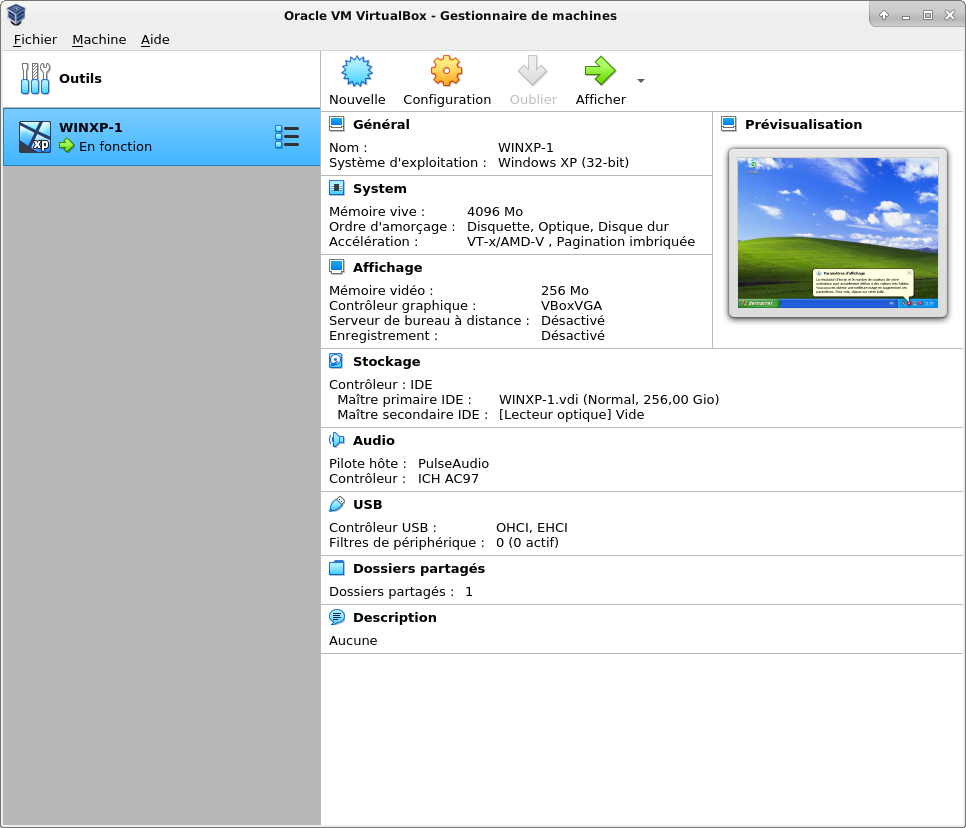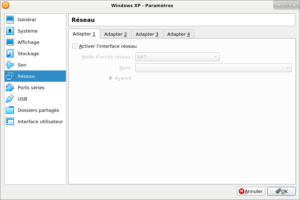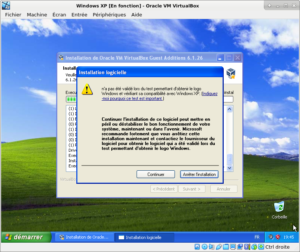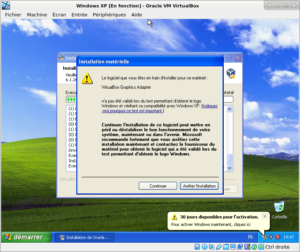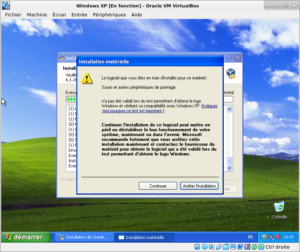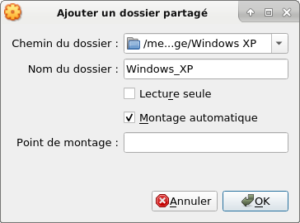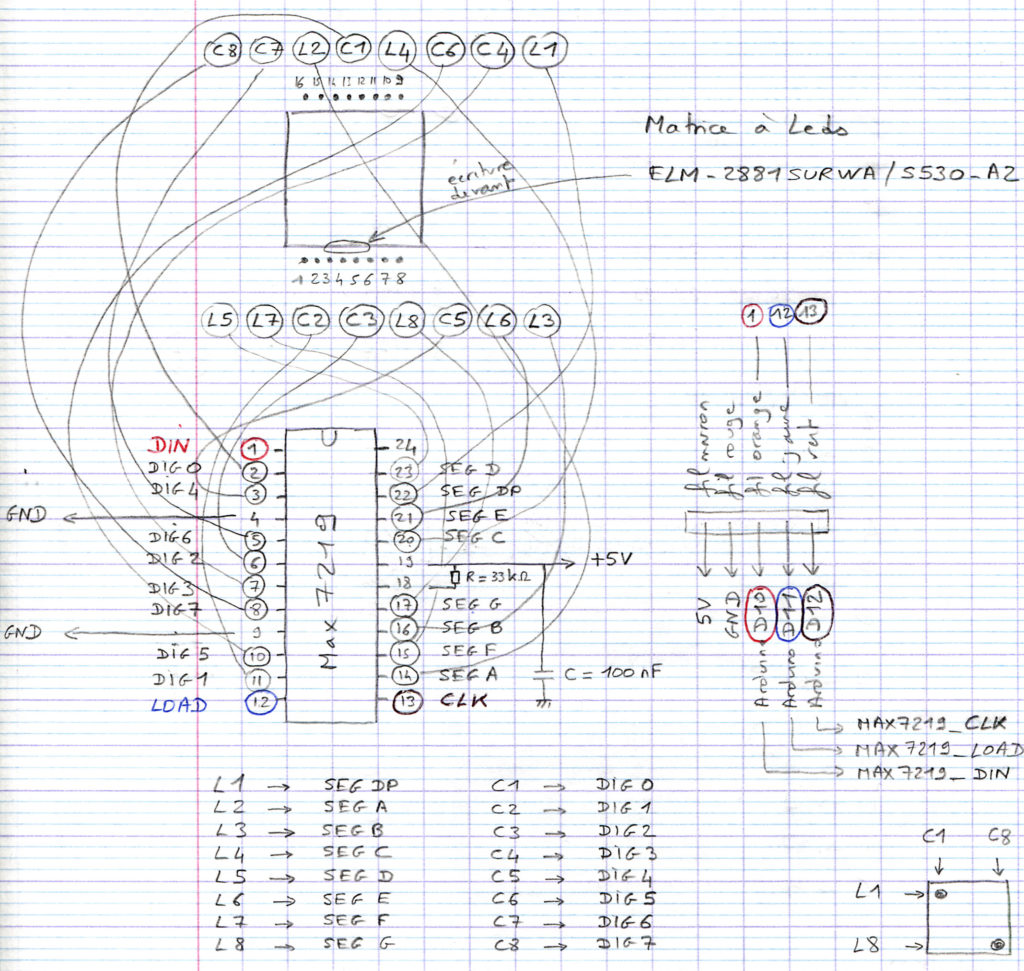Site officiel : https://manjaro.org
=> https://manjaro.org/downloads/official/xfce/ (Download Minimal)
Installation du système :
Boot with open source driver.
Clavier Français Azerty.
Nouvelle table de partition : Master Boot Record (MBR).
Swap : Primaire ; 8096 Mo ; linux-swap.
Root : Primaire ; 51200 Mo ; ext4 ; /.
Home : Primaire ; Le reste en Mo ; ext4 ; /home.
Installer le chargeur de démarrage sur /dev/sda.
Utiliser le même mot de passe pour le compte de l’administrateur.
Les sites miroirs :
=> https://wiki.manjaro.org/index.php/Pacman-mirrors
sudo nano /etc/pacman.d/mirrorlist
sudo pacman-mirrors --fasttrack --api --protocol https && sudo pacman -Syyu
Pour installer les paquets avec la console :
sudo pacman -Syu paquet_à_installer
Pour désinstaller les paquets avec la console :
sudo pacman -Rsu paquet_à_désinstaller
Les paquets que j’installe :
arduino
audacity
calibre
celestia
cups
cura
dosbox
filezilla
firefox firefox-i18n-fr
freecad
galculator
gcc
geany
geogebra
ghex
gimp
inkscape
kalzium
kdenlive
libreoffice-still libreoffice-still-fr
libreoffice-extension-texmaths
shotwell
spyder
stellarium
texmaker
thunderbird thunderbird-i18n-fr
torbrowser-launcher
virtualbox *
xournalpp
* Pour VirtualBox, il faut connaître le noyau installé. Dans la console :
mhwd-kernel -li
Réponse, en ce qui me concerne : linux510.
Il faut donc sélectionner, lors de l'installation de VirtualBox :
linux510-virtualbox-host-modules (à adapter)
Les paquets que je désinstalle :
midori
Pour installer une imprimante Brother HL-L5100DN (et ne pas installer ce qui concerne HP, ce qui est le cas avec manjaro-printer) :
Dans la console :
sudo pacman -S cups
sudo gpasswd -a $USER sys
sudo systemctl enable --now cups.service
sudo systemctl enable --now cups.socket
sudo systemctl enable --now cups.path
Dans le navigateur Web :
http://localhost:631/
Puis Administration > Ajouter une imprimante
Connexion ipp / IPP Everywhere
Brother HL-L5100DN series (driverless) (Brother HL-L5100DN series)
Partager cette imprimante
Source : https://wiki.manjaro.org/index.php/Printing
Installation du scanner Epson Perfection V37 (pas encore réussie) :
https://aur.archlinux.org/packages/iscan-plugin-perfection-v370/
Mise à jour du système (=> Source) :
sudo pacman -Syu
Pour synchroniser avec les dépôts Manjaro (y) et mettre à jour le système (u).